ちょっと前の話ですが、iPhone の iOS 16 に新たに搭載された「被写体切り抜き機能」が話題になっていました。
iOS 16の「被写体切り抜き機能」が意外と楽しい 誰でも“クソコラ職人”に(1/2 ページ) – ITmedia NEWS
「写真」のアプリを使って、写真に写っている人物などの被写体をキレイに切り抜いて、コラージュなどを作れる機能です。(「A12 Bionic」搭載モデル以上で利用可能)
同じような機能、Android でもできないかなあと試したのですが、 手元の arrows We にインストールされたAndroidの標準写真アプリ「Google フォト」では被写体の切り抜きはできませんでした。
しかし、Google Play から写真の加工、編集アプリなどをインストールして、写真から被写体以外の背景画像を透明にすれば、写真から人物だけを切り抜くことができそうです。
いくつかアプリを試した結果、InShot Inc. の「背景透過、背景透明化」というアプリが使いやすかったのでご紹介します。
背景透過、背景透明化 – 写真切り取り画像編集、写真合成 – Google Play のアプリ
「背景透過、背景透明化」を試す
「背景透過、背景透明化」のアプリをインストールして起動。無料で使用可能ですが、その場合は広告が表示されます。
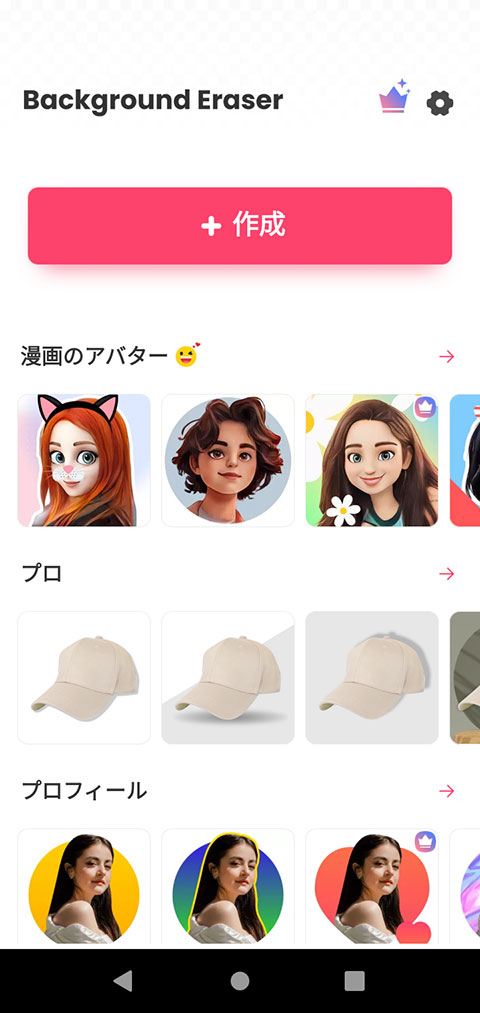
アプリを起動した画面をみると、漫画のアバターのような画像を作ったり、プロフィールアイコンの画像を作ったりもできそうです。
とりあえず、画面の上にある「+作成」ボタンをタップすると、加工する写真を選ぶ画面になりました。
友人の写真をスマホから選んでみたところ・・・
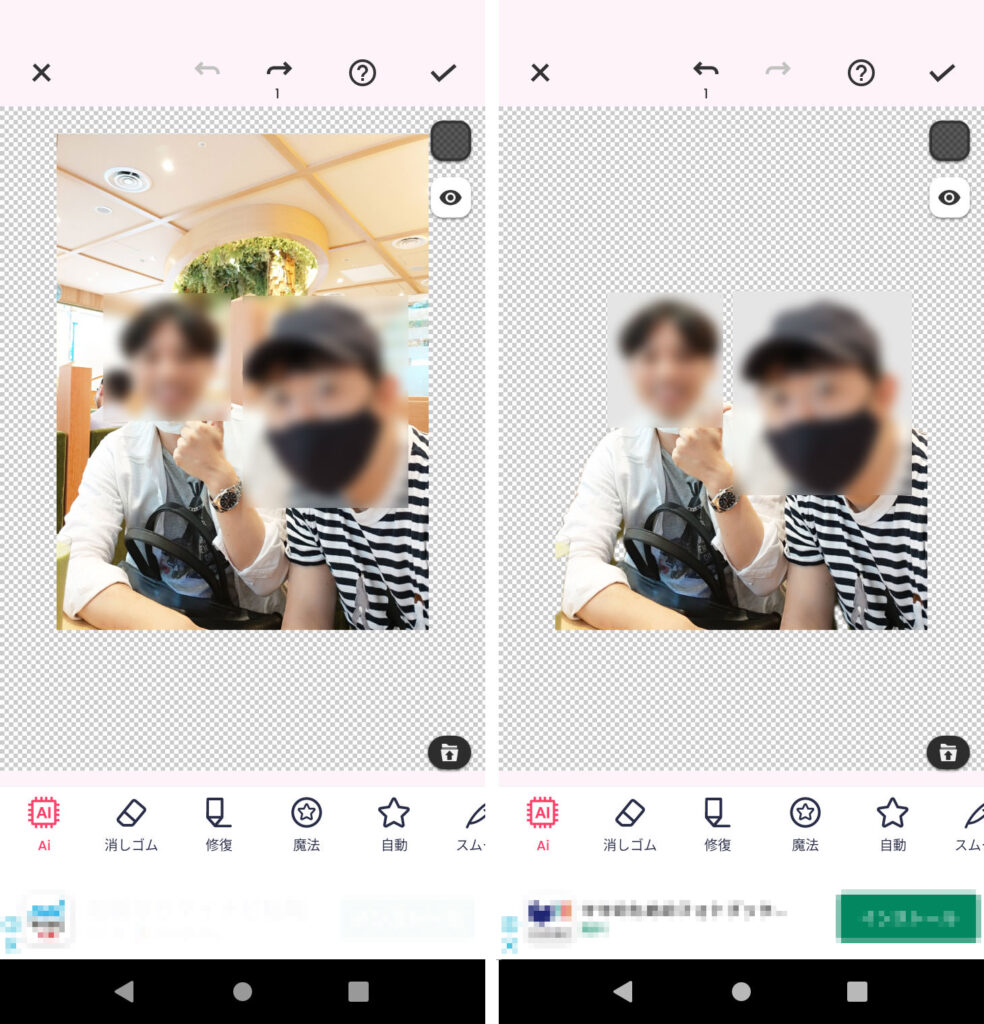
次の画面で、もうすでに人物の背景が透過され、人物だけが切り抜かれた状態になりました。
はやい!というかカンタンすぎる・・・。
背景と境界の部分などは多少残っていたりしますが、十分に許容範囲。
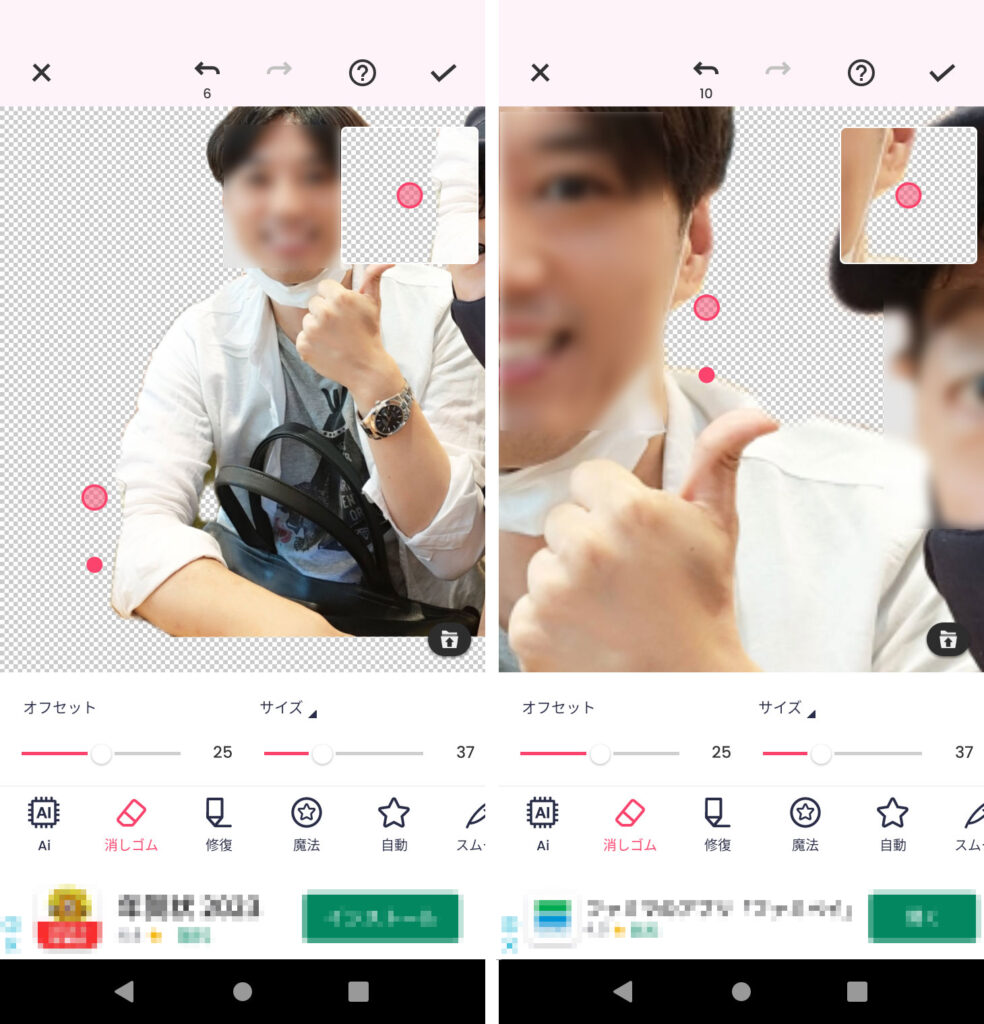
画面下に並んでいるツールから「消しゴム」をつかって、手動でも透過させることができました。
一番左に「AI」のボタンもありますが、加工する写真を選択した段階でこの「AI」による背景の透過が行われたようです。
この背景を透過させた画像を右上のチェックマークをタップして保存すれば、人物が切り抜かれた写真の完成です。
背景を切り抜いた写真を使って、コラージュを作るような他のアプリで加工しても良いし、この「背景透過、背景透明化」のアプリでもある程度、写真を加工した作品を作ることもできます。
「漫画のアバター」を試してみた
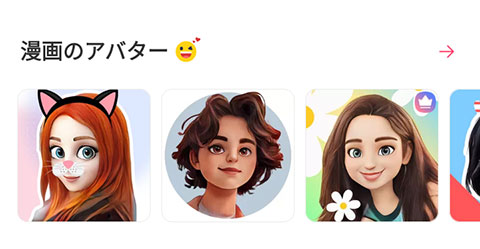
「漫画のアバター」という機能があったので、そちらからも自撮り写真を開いてみました。
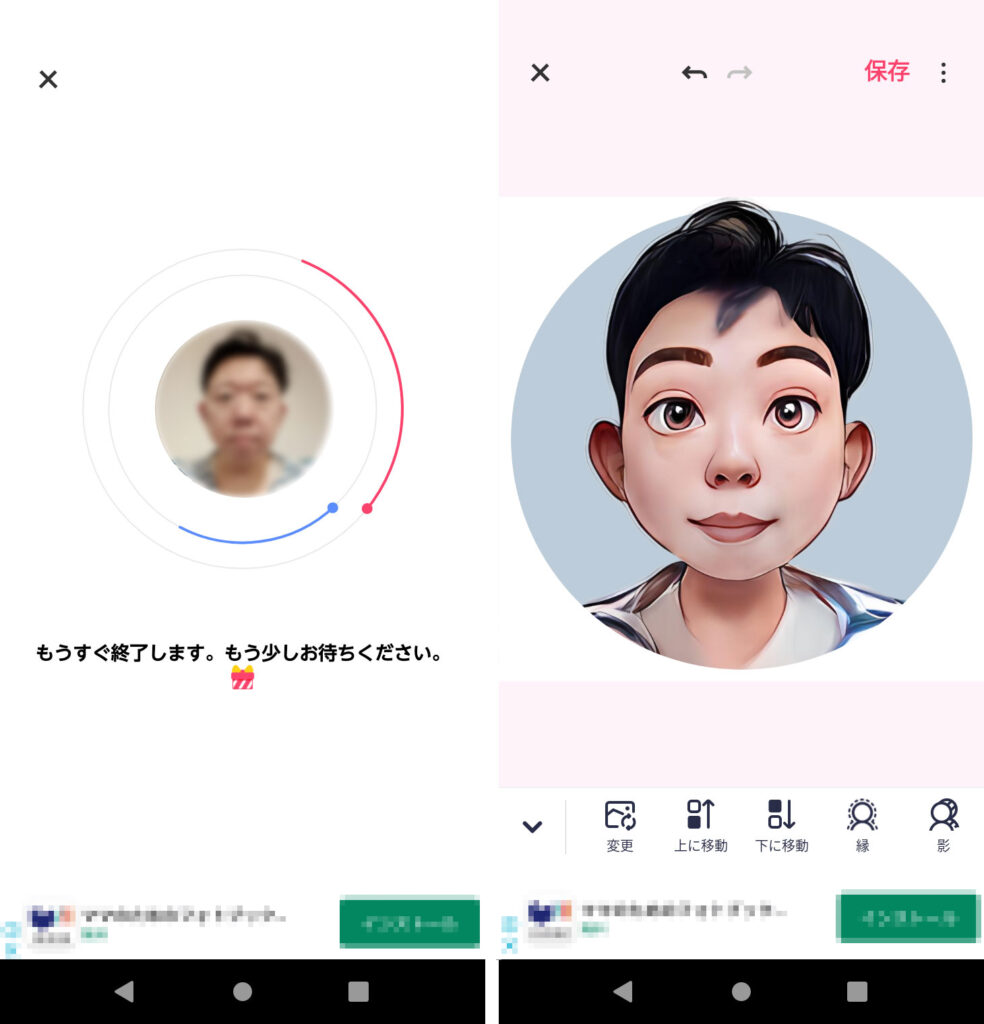
数秒の待ち時間の後、写真が切り抜かれ、さらに3Dの漫画のような顔に変換されたものが表示されました。元写真の面影はあまりない気がしますが、ちゃんと背景は透過されています。これはこれで面白いですね。
切り抜いた写真に背景を付けて加工する
切り抜いた写真は、画面下の方にあるツールから背景を付けたり、テキストやステッカーを入れたりして加工することができます。
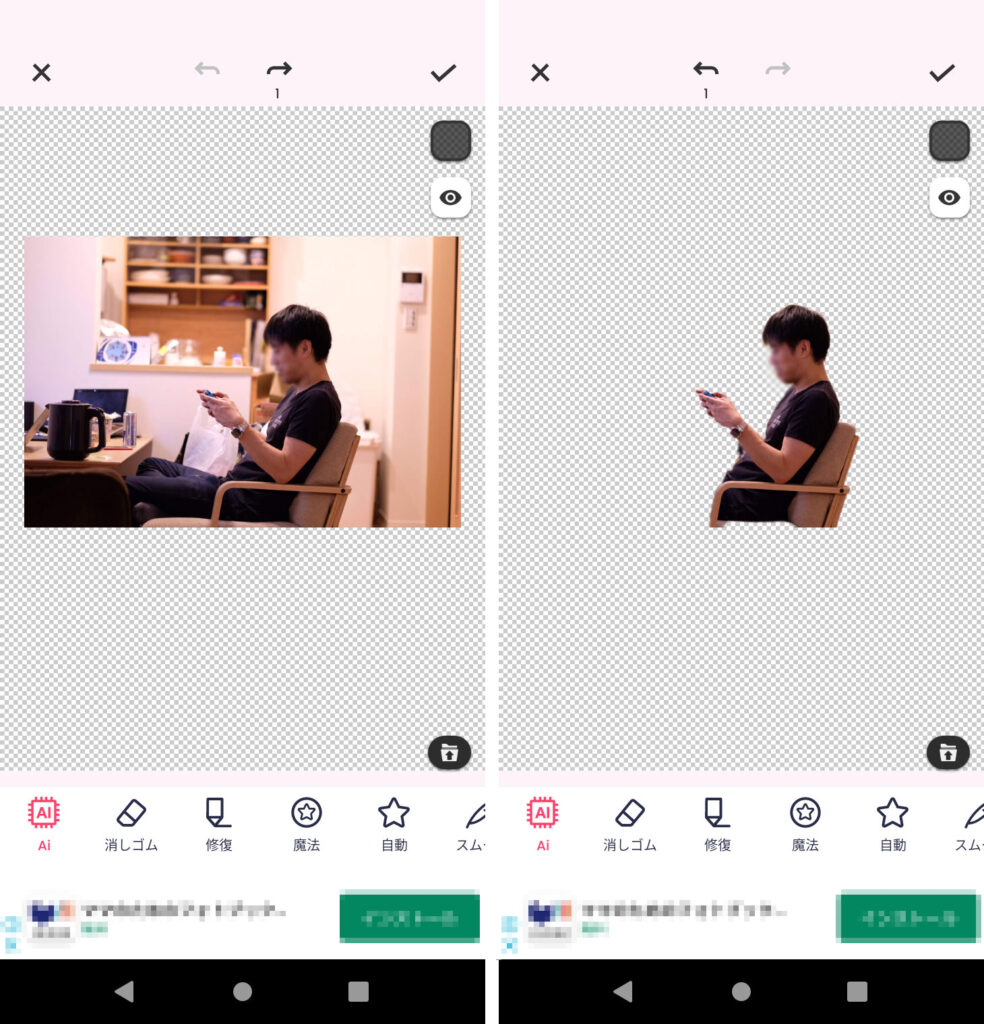
左の写真をAIで背景を透過すると右のようになって・・・
背景やテキストを入れたら、こんな感じになりました。
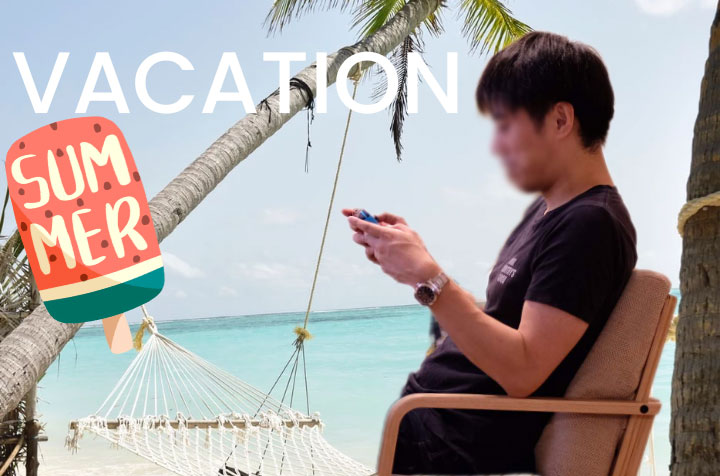
課金すると広告が消えるだけでなく、使える背景などが増えるようですが、背景を透過して被写体を切り抜くだけなら、無料のままでも十分使えるな、と感じました。AIでの切り抜きは、予想していたよりもはるかにキレイに切り抜いてくれたので満足しています。
ということで
今回は、写真の背景を透過して被写体を切り抜くことができるAndroid アプリ「背景透過、背景透明化」をご紹介しました。
もっと探せば良いアプリも見つかるかもしれませんが、人物などを切り抜くならこのアプリの無料の範囲でも十分だなと感じました。
写真から被写体の切り抜きが必要になった際は、検討してみてください。
それでは、また!
背景透過、背景透明化 – 写真切り取り画像編集、写真合成 – Google Play のアプリ



